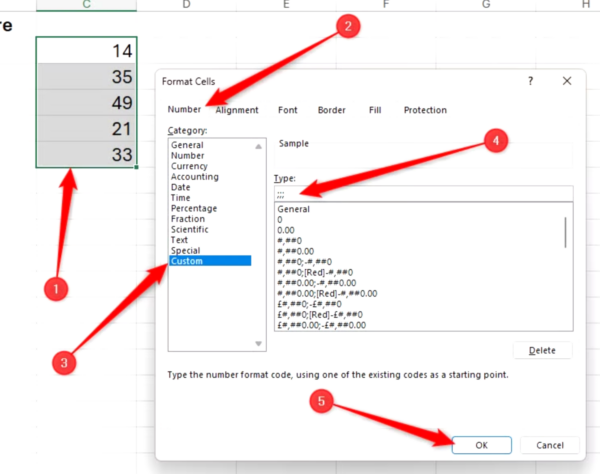How to creating Bar Charts using conditional formatting in Excel
To create in-cell bar charts using conditional formatting, select the cells containing the values, and in the Home tab on the ribbon, click “Conditional Formatting”
Then, hover over “Data Bars,” and select a fill type.